Lecția 1. Dispozitivul computerului.
Sistemul de operare Windows
Capacitatea de a lucra pe un calculator a devenit o abilitate necesară în orice domeniu de activitate. În acest caz, nu este necesar să studiați temeinic toată înțelepciunea calculatorului. Este suficient să învățați despre unele funcții de lucru pe un computer și să vă familiarizați cu mai multe programe. Această cunoaștere este suficientă pentru dvs. în majoritatea covârșitoare a cazurilor. Dacă doriți să învățați mai bine calculatoarele, atunci abilitățile dobândite vă vor ajuta să controlați cu ușurință și rapid orice program.
- Unitatea de sistem - modulul principal al computerului, în care informațiile sunt procesate și stocate și la care sunt conectate toate celelalte dispozitive;
- Monitor - un dispozitiv de ieșire conceput pentru a afișa rezultatele procesării informațiilor.
- Tastaturi (tastatură) - un dispozitiv destinat introducerii informațiilor alfanumerice într-un PC;
- Mouse (mouse) - pentru a facilita introducerea de comenzi în computer;
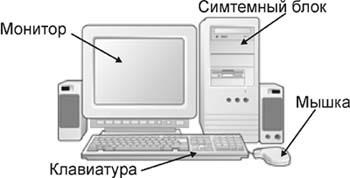
- circuite electronice care controlează funcționarea calculatorului (procesor, module de memorie etc.);
- o unitate de alimentare care transformă alimentarea cu energie electrică într-un curent continuu de joasă tensiune furnizat la sistemul electronic de computere;
- Cronometrul de sistem (bateria), urmărind momentul în care calculatorul este oprit;
- unități de disc (unități) pentru citire și scriere pe discuri magnetice (floppy) sau laser (CD sau CD).
- un hard disk (hard disk) este un disc magnetic care nu poate fi detașat permanent localizat în interiorul unității de sistem.
- plăcuța de bază (placa de bază) - toate dispozitivele menționate mai sus sunt atașate sau atașate la conectori speciali.
În fața unității de sistem, puteți vedea unitățile, butonul de resetare (Resetare) și butonul de alimentare. Pe partea din spate a unității de sistem sunt vizibile diferite conectori, la care sunt atașate cabluri pentru dispozitivele principale: monitor, tastatură, mouse; și așa-numitele dispozitive periferice - dispozitive suplimentare conectate la unitatea de sistem și destinate introducerii și (sau) ieșirii informațiilor.
Exemple de periferice sunt:
Imprimantă - pentru imprimare (ieșire) informații pe hârtie;
Plotter. sau plotter (plotter) - pentru tipărirea (ieșirea) desenelor și posterelor pe hârtie de format mare;
Scanner (scaner) - pentru introducerea informațiilor grafice în computer, de exemplu, fotografii;
După ce computerul este pornit, indicatoarele de pornire corespunzătoare se aprind pe unitatea de sistem și pe ecran, iar calculatorul începe să încarce programele necesare funcționării acestuia.
Un program este un set de instrucțiuni (comenzi) care sunt citite și executate de procesor.
Memoria este un dispozitiv pentru stocarea informațiilor într-un computer. Se compune din elemente mici numite microcircuite. Computerul are două tipuri de memorie:
Există două modalități de stocare a datelor: scrierea pe un hard disk în computer și scrierea pe un disc amovibil care poate fi instalat și eliminat.
Discurile dure sunt discuri plasate în interiorul computerului. Sunt fabricate din metal și conțin multe date.
Discurile flexibile - dischete, scoase și inserate în unitatea corespunzătoare, pot conține o cantitate mică de date.
Înainte de a porni calculatorul, trebuie să conectați o unitate de sistem la o tastatură, mouse, afișaj și toate dispozitivele periferice.
Butoanele de alimentare sunt de obicei situate:
Pe unitatea de sistem - pe partea dreaptă a panoului frontal;Afișajul se află în colțul din dreapta jos.
După ce computerul este pornit, indicatoarele de pornire corespunzătoare se aprind pe unitatea de sistem și pe ecran, iar calculatorul începe să încarce programele necesare funcționării acestuia.
Pentru a porni computerul, trebuie să:
Porniți afișajul - dacă afișajul nu pornește, aceasta înseamnă că afișajul se aprinde simultan cu unitatea de sistem și nu este necesar să îl porniți separat;Așteptați până la terminarea încărcării, care de obicei durează 20-50 secunde sau mai mult.
După pornire, computerul efectuează o procedură de încărcare: efectuează auto-diagnostice - verifică disponibilitatea și disponibilitatea componentelor sale;
Încarcă și lansează pentru a executa un program de bază special - un sistem de operare obligatoriu pentru orice PC (în cazul nostru, un astfel de program este Windows Millennium).
Încărcarea calculatorului este însoțită de screensavere și mesaje adecvate și se termină cu apariția unei imagini statice pe ecran:
Sau fereastra care va cere parola pentru a accesa rețeaua de calculatoare - în acest caz, apăsați tasta tastatură (ESC), care se află în colțul din stânga sus al tastaturii;Fie ecranul Windows principal - în acest caz, computerul este gata de lucru.
Când lucrați în sistemul de operare Windows, un dispozitiv de control mai convenabil, în comparație cu tastatura, este un mouse (mouse) sau doar un mouse. Pe ecran, mouse-ul este reprezentat de un obiect grafic special - un indicator, care are de obicei forma unei săgeți. Deplasând mouse-ul, îl puteți îndrepta către orice element al ecranului. Indicatorul mouse-ului poate lua diferite forme în funcție de poziția pe ecran sau de modul de operare al programelor. Instalând pe elementul de ecran, asigurați-vă că ați îndreptat vârful săgeții către centrul elementului.
Ecranul Windows conține:
Desktop - zona principală a ecranului;Pictogramele sunt pictogramele aflate pe desktop.
Icon - un desen semantic care identifică în mod clar un obiect sau o acțiune. Pictogramele din Windows sunt foarte utilizate pentru a se referi la programe, documente, directoare, fișiere etc.
Scopul principal al barei de sarcini este afișarea programelor în execuție sub formă de butoane și comutarea rapidă între ele. Panoul lateral dreapta conține pictograme reprezentând un mic imagini stilizate care arată starea de funcționare unor programe, cum ar fi limba selectată pentru intrarea sau ora curentă.
În plus față de bara de activități, pe desktop există mai multe pictograme care vă permit să lansați rapid programe sau să deschideți documentele necesare. Locația și compoziția icoanelor pot fi foarte diferite, dar toate sunt legate de anumite fișiere și foldere de pe computer.
Când faceți clic pe butonul "Start", se deschide meniul principal al sistemului Windows, format în principal din șapte elemente. Meniu - un set de elemente care indică comenzile (acțiunile) care vor fi executate atunci când sunt selectate.
Programul. După deschiderea acestui element de meniu, vom vedea o listă de grupuri de programe și aplicații, fiecare grup are propriul submeniu. Pentru a porni aplicația, faceți clic pe numele aplicației dorite o singură dată.
Documente. Când acest element este selectat în Meniul principal, pe ecran apare o listă de documente pe care le-ați deschis recent utilizând aplicații specifice. Lista cuprinde mai mult de 15 documente. Dând clic pe numele documentului, deschideți aplicația care a creat documentul și documentul însuși.
Personalizează. Subordonat meniul elementului conține întotdeauna trei comenzi: Panoul de control, Imprimante, și butonul Taskbar „Start“ .Vybrat una dintre primele două echipe - același lucru. care deschide dosarul corespunzător din fereastra "Calculatorul meu". Comanda "Panou de control și pornire" deschide fereastra de configurare a sistemului.
Find. Meniul subordonat al acestui element conține întotdeauna două comenzi: "Fișiere și foldere" și "Pe Internet". Fiecare comandă pornește programul de căutare corespunzător.
Ajutor. Ca urmare a selectării acestui element de meniu, pe ecran apare fereastra de ajutor Windows
Run. În câmpul care apare, puteți introduce linia de comandă unde doriți să specificați calea către fișierul executabil și dând clic pe OK, executați comanda necesară.
Finalizarea lucrării ... Pe ecran va apărea o casetă de dialog cu câmpuri de selecție. Activați elementul dorit și apăsați pe OK. Înainte de a închide calculatorul, trebuie să închideți Windows utilizând acest ecran. Când doriți să opriți calculatorul, asigurați-vă că așteptați mesajul pe ecran. Nu opriți alimentarea computerului fără a termina procedura de închidere, ceea ce poate duce la pierderea informațiilor sau deteriorarea sistemului de operare Windows.
Când rulați un program pe ecran apare o zonă delimitată, numită fereastră. Fiecare fereastră este asociată cu programul său și îl puteți mișca în jurul ecranului, modificând dimensiunea acestuia.
Fiecare fereastră de program are un titlu de fereastră în care este scris numele programului. există un buton de control al ferestrei, în partea dreaptă a antetului: - a minimiza fereastra de pe bara de activități, - extinde fereastra pe tot ecranul - pentru a restabili o dimensiune parțială a ferestrei - închide fereastra și a opri programul. Sub titlul este situat, așa-numitul meniu principal.
La fel ca meniul din restaurant, vă oferă o gamă de mai multe opțiuni, numite echipe. Cu ajutorul mouse-ului sau al tastaturii, puteți selecta una sau o altă comandă de meniu.
Întrucât există de obicei o mulțime de comenzi în program, acestea nu se încadrează într-o singură linie și sunt situate într-un număr de submeniuri. De exemplu, cu comanda meniului Editare, este asociat imediat un întreg grup de comenzi, care sunt listate în submeniu. Dacă alegeți o comandă specifică care descrie o acțiune, navigați prin meniu și selectați următoarea comandă din submeniu. Dacă selectați comanda de meniu Editați-Setări-General. atunci înseamnă că trei comenzi de meniuri trebuie selectate în ordine.
Sub bara de meniu este o bară de instrumente, care este un set de butoane care indică diferite acțiuni. Acțiunile cu programul pot fi efectuate nu numai cu ajutorul comenzilor de meniu, ci și prin apăsarea butoanelor de pe bara de instrumente. De exemplu, butonul este destinat deschiderii fișierelor, butonul este destinat pentru scrierea pe disc și - pentru imprimarea unui document.
Uneori, în cazul în care conținutul ferestrei nu este complet în formă în fereastră, apoi la dreapta și partea de jos a spiralei apar bare, cu care puteți naviga prin fereastra de lucru.
În sistemul de operare Windows, orice informație este prezentată sub formă de ferestre. Fiecare program care rulează Windows este reprezentat de o fereastră. Puteți deschide mai multe ferestre, puneți-le pe desktop cum doriți, într-un pliat sau desfăcută. Fereastra cu care lucrezi în prezent este numită activă, este situată în partea de sus a tuturor ferestrelor și are un titlu luminos, iar pe bara de activități butonul cu numele său este în stare presată. Dacă apăsați un alt buton, această fereastră devine activă.
În plus față de ferestrele obișnuite descrise mai sus, Windows are casete de dialog. De regulă, acestea conțin o întrebare, la care trebuie să alegeți una dintre cele trei opțiuni: Da, Nu, Anulați; dar, uneori, casetele de dialog au o structură mai complexă: steaguri, comutatoare, casete text etc. Principala diferență între dialoguri este că până când nu închideți această fereastră prin confirmare sau anulare, nu puteți lucra cu nici o altă fereastră.
Pentru a crește longevitatea afișajului, PC-ul poate porni automat programul - un economizor de ecran sau trece la un mod de alimentare scăzut. În acest caz, informațiile de pe ecranul afișajului dispare și este înlocuită de o imagine dinamică sau de un ecran negru.
Pentru a reveni la modul normal, trebuie să apăsați orice tastă de pe tastatură sau să mutați mouse-ul.
Tehnologia UCoz este utilizată
Articole similare
Trimiteți-le prietenilor: